Рисуем белую протею в программе Photoshop
Автор: @gerdananeis.
Приветствую всех читателей цветочного сообщества на Голосе!
Сегодня мы с вами снова откроем программу Фотошоп, но… не для того, чтобы редактировать фото или создавать анимацию.
На этот раз мы будем в ней рисовать!
А моделью нам послужит необыкновенно красивый цветок, который называется протея.

Протея - один из символов Южной Африки, имеет другое название “африканская роза”. У него очень много сортов, следовательно, он выглядит каждый раз по-разному.
В интернете есть множество изображений этого прекрасного цветка, можете посмотреть и полюбоваться.
Для своего замысла выбрала протею белого цвета.
Вот такую.

Создаю в Фотошопе новый документ размером 20 на 20 см со светло-серым фоном.
Набрасываю скетч, ориентируясь на референс.
Изначально скажу, что я не ставила цель повторить цветок один в один, т.к. я рисую, в основном, в иллюстративном стиле, то и цветок у меня должен был получиться в виде картинки из книги.

Подбираю подходящую палитру цветов, выбрав из готового набора на Пинтересте.

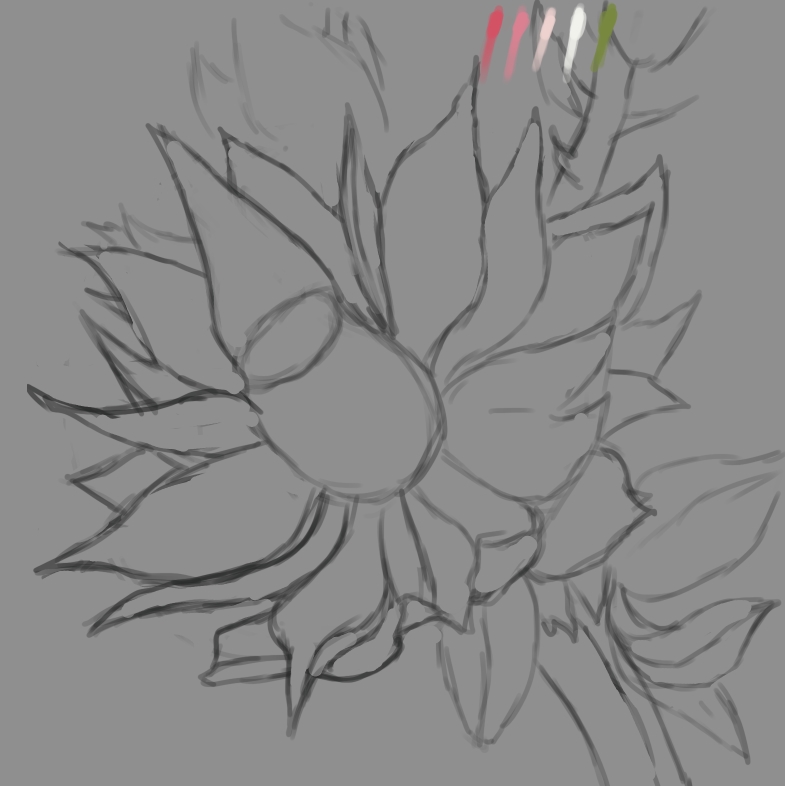
Создаю несколько слоёв - для фона, для самого цветка и для дополнительных деталей.
Выбираю текстурную кисточку и закрашиваю фон смесью красного и зелёного цветов.
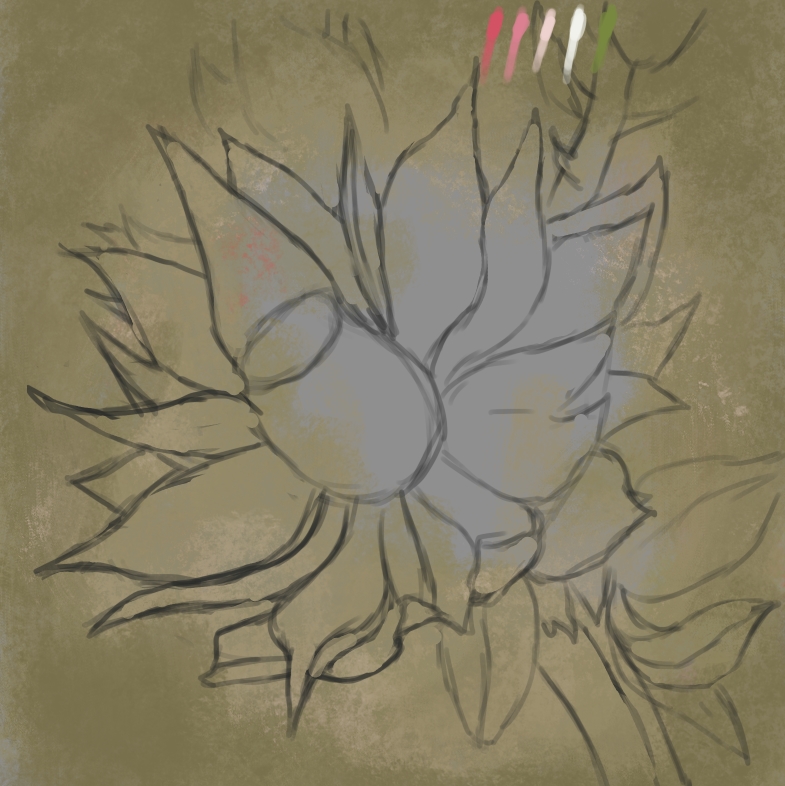
Затем на отдельном слое делаю приблизительный разброс по цветам лепестков протеи.
Сразу определяюсь с источником освещения, чтобы придать цветку объём (ориентировочно справа сверху).

Работаю в Фотошопе я, в основном, двумя кистями - в форме треугольника (для финальной детализации) и обычной жёсткой, в которой, если нужно варьировать непрозрачность штриха, включаю функцию Pressure for Opacity


Когда все детали картинки прописаны, отключаю слой со скетчем (пока не удаляю, потому что возможно, ещё придётся с ним сверяться) и продолжаю работу над цветком.

Периодически дорабатываю отдельные детали треугольной кистью.

На этом этапе мне показалось, что картинка слишком бледная, и я сделала её контрастнее и насыщеннее с помощью вспомогательного корректирующего слоя Curves (Кривые)

Продолжаю работу над отдельными деталями - бутон на заднем плане делаю более размытым, как будто он не в фокусе, а листья наоборот делаю чётче - прописываю волокна и уточнаю светотени.

Детализирую сердцевинку, состоящую из плотно собранных ворсистых лепестков, попутно наношу кистью для деталей полупрозрачную текстуру на лепестки в виде отдельных продольных штрихов.

Я хочу добиться эффекта, чтобы фрагменты лепестков протеи, попавшие на свет, напоминали рисовую бумагу.

Далее я подбираю оттенки цвета из исходной палитры, чтобы нарисовать тычинки.
Опять же на отдельном слое.

Подбираю цвет чуть темнее кончиков тычинок и, увеличив размер основной кисти и снизив значение Flow (Поток) до 30%, на отдельном слое, под слоем с тычинками, рисую тени.

Так как слой с тенью находится выше слоя с цветком, ту часть тени, что попала на нижнюю часть сердцевинки, стираю ластиком.

Тут я заметила, что основание сердцевинки слегка "уехало" по отношению к направлению стебля. Выделяю часть стебля и исправляю неточность с помощью Lasso Tool (Произвольное выделение), функции Free Transform (Свободное трансформирование) и встроенного шоповского фильтра Liquify (Пластика)

Затем мне захотелось добавить больше свечения на края отдельных лепестков.
Это я делаю, выбрав самый светлый цвет из палитры, на отдельном слое кистью для детализации.
Затем слегка размываю этот слой с помощью фильтра Gaussian Blur (Размытие по Гауссу) и меняю режим наложения слоя на Lighten Dodge (Add) (Линейный осветлитель) с пониженной непрозрачностью.

Ну и наконец я сделала дубль фонового слоя, сменила режим наложения дубля на Multiply (Умножение), чтобы сильнее выделить белые лепестки на тёмном фоне.
То же самое я сделала с дублем тени под тычинками. Лишнее стёрла ластиком.

И финальная цветокоррекция с помощью отдельного корректирующего слоя Color lookup (Поиск цвета) (эта функция появилась в версии CС 2014 ).

Подготавливаю изображения для веб-публикации - сливаю все слои, уменьшаю размер до 1000 пикселей, добавляю резкости с помощью фильтра Smart Sharpen (Умная резкость), вставляю свой логотип и сохраняю изображение в формате .jpg
Вот так выглядит готовый рисунок!

Надеюсь, вам понравился мой новый урок, и вы прекрасно и с пользой дела провели сегодняшний вечер!
С вами шаманила в Фотошопе @gerdananeis.
Подписывайтесь на сообщество "Море цветов", и Вы узнаете ещё много интересного!